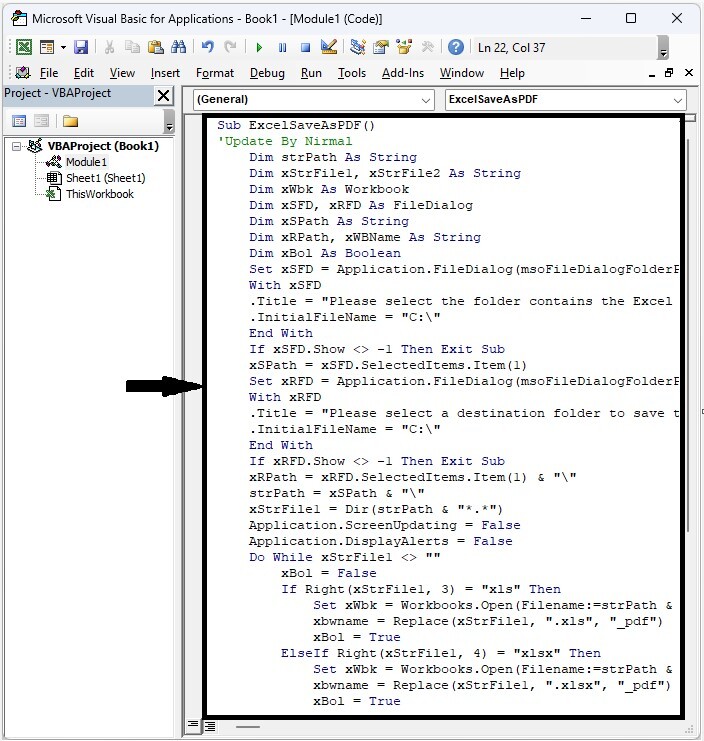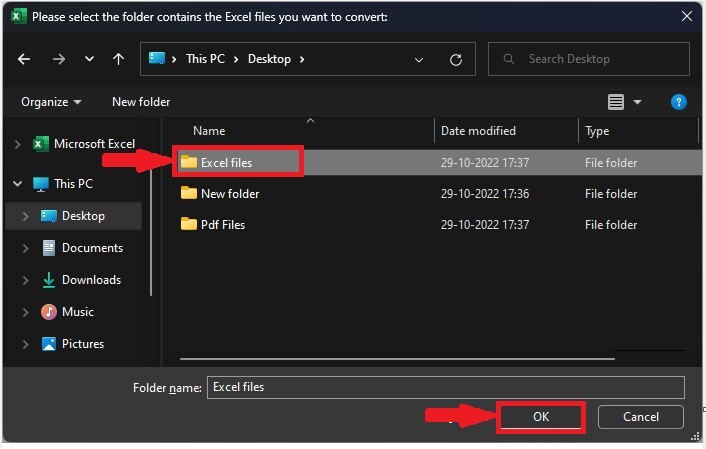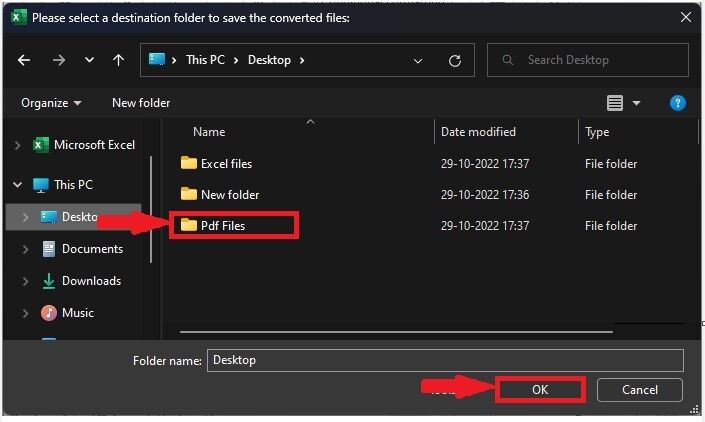Excel 如何将多个电子邮件地址转换为超链接 |
您所在的位置:网站首页 › 邮件超链接网址怎么设置 › Excel 如何将多个电子邮件地址转换为超链接 |
Excel 如何将多个电子邮件地址转换为超链接
|
Excel 如何将多个电子邮件地址转换为超链接
当我们在Excel中拥有一个普通的电子邮件地址列表时,可能会很恼火,因为我们不能直接向他们发送邮件。如果我们需要将它们转换为超链接,我们可以直接这样做,但有时如果我们多次这样做,可能是一个无聊和老旧的过程。因此,让我们看看一个有趣的方法,使用VBA应用程序来完成这个任务。阅读本教程,了解如何在Excel中把多个电子邮件地址转换为超链接。 在Excel中把多个电子邮件地址转换为超链接在这里,我们将首先插入一个VBA模块,然后运行它来完成我们的任务。让我们来看看使用VBA程序将多个电子邮件地址转换为超链接的简单过程。 第1步让我们考虑一个excel表,其中的数据是一个普通的电子邮件地址列表,类似于下面的图片。
现在右击工作表名称,选择查看代码,打开VBA应用程序,然后点击插入,选择模块。 **右键单击 > 查看代码 > 插入 > 模块 ** 第2步在文本框中输入以下程序代码,如下图所示。 程序 Sub EmailHylink() 'Updated By Nirmal Dim xRg As Range Dim xCell As Range Dim xAddress As String Dim xUpdate As Boolean On Error Resume Next xAddress = Application.ActiveWindow.RangeSelection.Address Set xRg = Application.InputBox("Please select the data range", "Convert to hyperlink", xAddress, , , , , 8) If xRg Is Nothing Then Exit Sub xUpdate = Application.ScreenUpdating Application.ScreenUpdating = False For Each xCell In xRg xCell.Hyperlinks.Add Anchor:=xCell, Address:="mailto:" & xCell.Value Next Application.ScreenUpdating = xUpdate End Sub
然后将工作表保存为支持宏的工作簿,点击F5运行代码,选择电子邮件地址的范围,并点击确定来完成我们的过程。 **保存 > F5 > 选择范围 > 确定 **
在本教程中,我们用一个简单的例子来演示如何在Excel中把多个电子邮件地址转换为超链接。 |
【本文地址】
今日新闻 |
推荐新闻 |